
时间:2021-04-09 07:54:25 来源:www.win10xitong.com 作者:win10
有网友用win10系统的时候遇到过Win10系统如何更改锁屏图片的问题,不知道大家是不是也遇到过,要是你是一名才接触win10系统的用户,可能处理Win10系统如何更改锁屏图片的问题的时候就不知道该怎么办了,那我们可不可以自己独立解决呢?只需要一步一步的这样操作:1、首先选择自己的电脑设置功能,你可以直接通过开始菜单中的齿轮图标进行设置的打开,也能可以轻松的在Windows搜索栏进行简单的搜索操作。2、在打开的设置窗口中选择个性化功能进入即可很轻松的完成了。以下文章就是彻头彻尾的讲解Win10系统如何更改锁屏图片的具体处理法子。
推荐系统下载:win10
Windows10系统中更改锁屏画面的方法介绍
1.首先选择自己的电脑设置功能。您可以通过“开始”菜单中的齿轮图标直接打开设置,也可以在窗口搜索栏中轻松搜索。
2.在打开的设置窗口中选择个性化功能。
3.然后找到锁屏,点击鼠标进入。
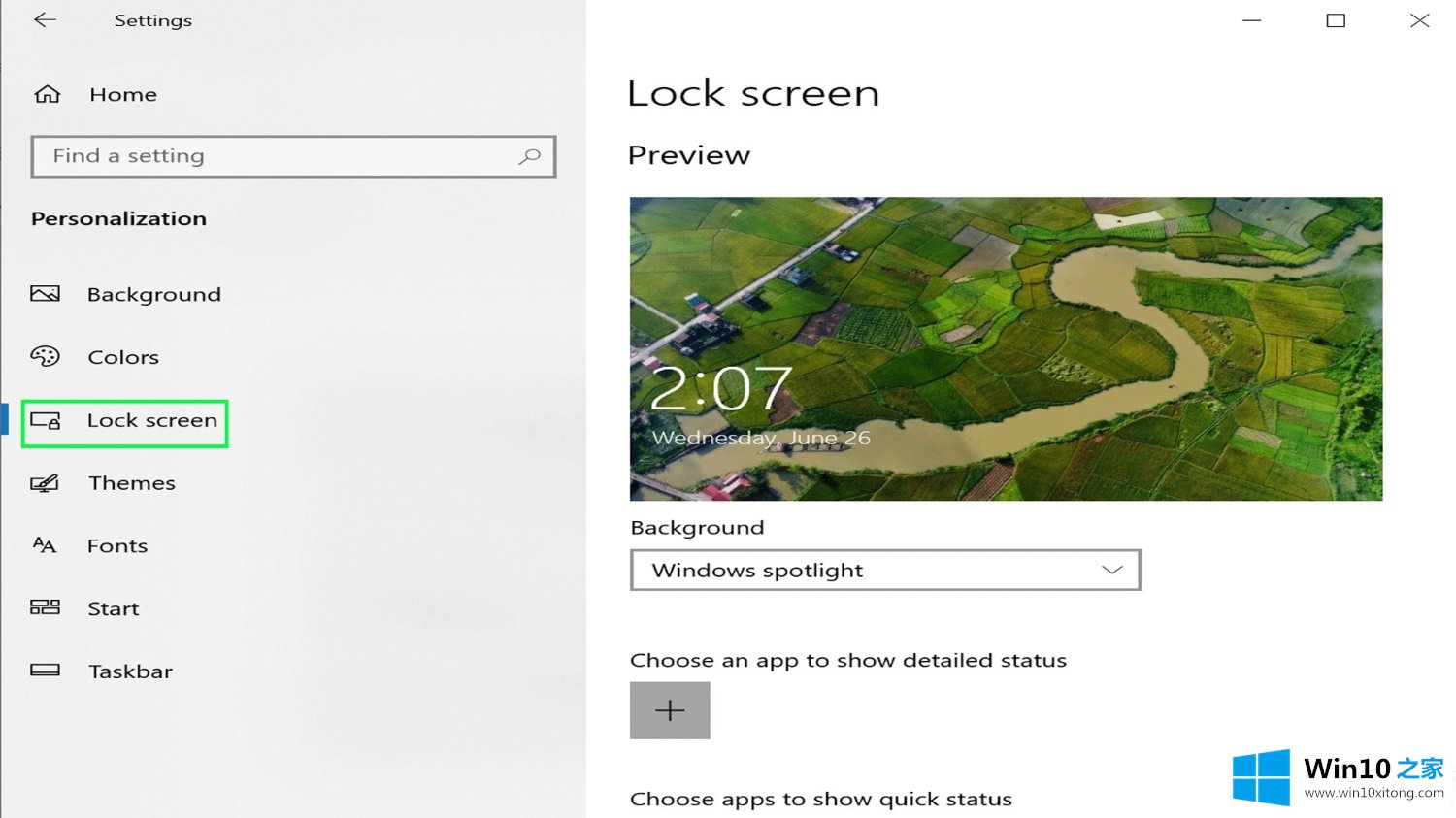
4.然后选择背景的下拉菜单,选择“图片”选项,可以根据自己的需要显示单张图片,也可以选择幻灯片放映或默认的Windows聚光灯。
5.选择您选择的图片,或单击“浏览”查看更多图片资源以供选择。确保您想要的图片位于图片列表的最左侧,然后保存设置。
以上是Windows10系统中如何更改锁屏画面以及Windows10系统中如何更改锁屏画面的介绍。想了解更多电脑系统软件的使用,可以关注win10 Home!
好了,上面就给大家讲得非常详细的关于Win10系统如何更改锁屏图片的具体处理法子了,希望这篇文章对你有所帮助,谢谢大家对本站的支持。